اولین نمودار پیش فرض توزیع فشار بر روی دیواره های صدا خفه کن را در بالاترین فرکانس، 2800 هرتز نشان می دهد.
فشار صوتی (acpr)
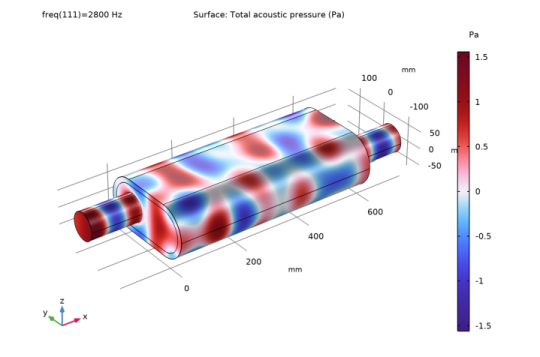
الگو در فرکانس های مختلف بسیار متفاوت است. برای مثال ببینید در 1250 هرتز چه اتفاقی می افتد.
1 | در Model Builder در بخش Results، روی فشار صوتی (acpr) کلیک کنید |
2 | به پنجره تنظیمات گروه 3D Plot بروید. در فهرست Data from the Parameter value (freq)، 1250.0 را انتخاب کنید. |
3 | در نوار ابزار 3D Plot Group روی دکمه Plot کلیک کنید |
در 1250 هرتز، مقدار مطلق فشار با مختصات x تفاوت چندانی ندارد. دلیل آن این است که این فرکانس فقط بالاتر از فرکانس قطع برای اولین حالت انتشار متقارن است که توسط موج ورودی تحریک می شود. برای تجزیه و تحلیل جداگانه حالت های انتشار در محفظه، توضیحات مربوط به حالت های ویژه در یک مدل صدا خفه کن را ببینید.
دو گروه نمودار پیش فرض دیگر سطح فشار صدا را بر روی سطح دیوار و فشار داخل صدا خفه کن را به صورت هم سطح نشان می دهند.
فشار صوتی، سطوح ایزورفیس (acpr)
1 | در Model Builder تحت فشار آکوستیک، Isosurfaces (acpr)، روی گره Isosurface کلیک کنید  |
به رسم افت انتقال سیستم صدا خفه کن ادامه دهید. از نمودار باند اکتاو استفاده کنید زیرا به شما امکان می دهد هر تابع انتقال را هم به عنوان نمودار نواری و هم به عنوان منحنی های پیوسته ترسیم کنید.
گروه طرح 1 بعدی 4
1 | در نوار ابزار صفحه اصلی، روی Add Plot Group کلیک کنید و 1D Plot Group را انتخاب کنید |
2 | در پنجره Settings for 1D Plot Group، Transmission Loss, Continuous را در قسمت نوشتار Label تایپ کنید. |
اتلاف انتقال، پیوسته
1 | در نوار ابزار Transmission Loss, Continuous، روی Octave Band Plot کلیک کنید |
2 | در پنجره تنظیمات برای Octave Band Plot، قسمت Selection را پیدا کنید. |
3 | از لیست سطح نهاد هندسی، جهانی را انتخاب کنید. |
با مکان یابی و بازرسی متغیرهای پس پردازش موجود برای شرایط مرزی پورت شروع کنید. متغیر قدرت حالت حادثه را در پورت 1 اضافه کنید. سپس عبارت را به صورت دستی تغییر دهید تا نسبت به توان تمام حالت های خروجی در پورت 4، 5 و 6 به دست آید. این باعث تلفات انتقال می شود.
4 | در گوشه سمت راست بالای بخش دادههای محور y، روی Replace Expression کلیک کنید |
5 | قسمت y-Axis Data را پیدا کنید. در قسمت متن Expression، acpr.port1.P_in/(acpr.port4.P_out+acpr.port5.P_out+acpr.port6.P_out) را تایپ کنید.  |
6 | از لیست نوع عبارت، تابع انتقال را انتخاب کنید. |
7 | قسمت Plot را پیدا کنید. از لیست Style، Continuous را انتخاب کنید. |
8 | قسمت Legends را پیدا کنید. تیک Show legends را انتخاب کنید. |
9 | از لیست Legends، Manual را انتخاب کنید. |
10 | در جدول تنظیمات زیر را وارد کنید: |
افسانه ها |
بدون آستر |
11 | در نوار ابزار Transmission Loss, Continuous، روی Plot کلیک کنید |
نمودار باید بازتولید منحنی آبی در شکل 11 باشد .




